プロジェクトが増えたり、ボード内にタスクが増えると、見落としがちになってしまう自分の担当タスク = マイタスク。そんな時は、プロジェクトボードにて自分が担当するタスクのみを確認する「マイタスクを確認」機能を利用してください。ご自身がアサインされているタスクのみを表示することが可能です。
目次
マイタスクの確認方法
1. プロジェクトボードにて【 マイタスク 】をクリック
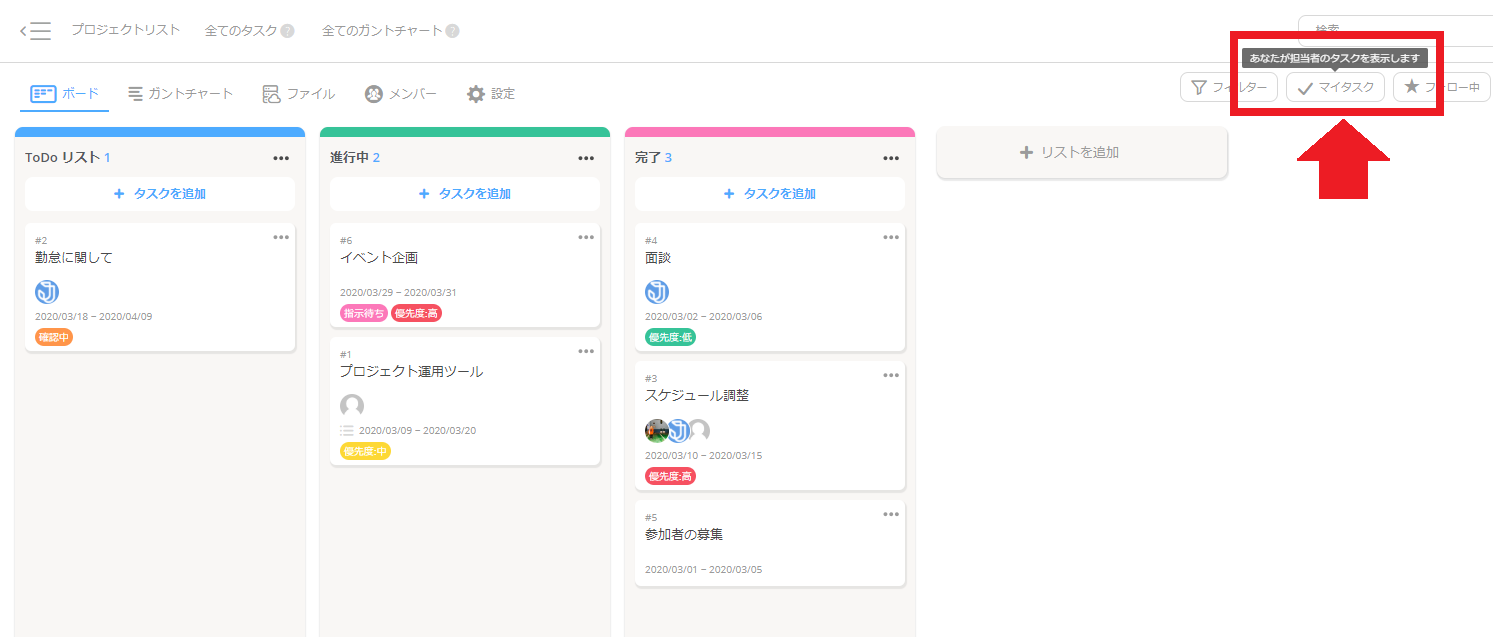
2. ご自身が担当者として割り当てられているタスクが表示されます。
左サイドバーにあるプロジェクト一覧からご希望のプロジェクトを選択し、右上のマイタスクをクリックすることでフィルターがかかり、マイタスクを確認することができます。マイタスクを表示している時でも、タスクの追加やタスクの移動を行うことができます。解除する際は、マイタスクをもう一度クリックすることで解除となります。
※ マイタスクが無い場合、ボード上にタスクは表示されません。
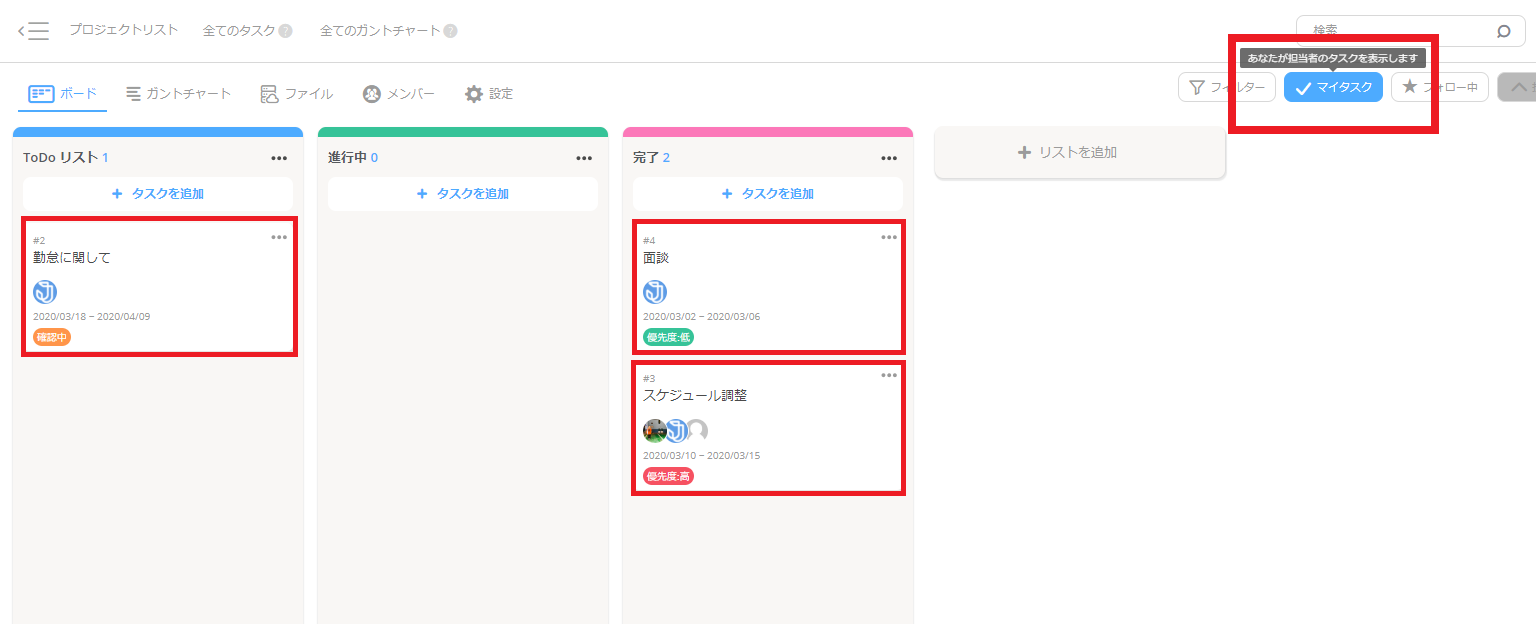

 © 2024 Jooto
© 2024 Jooto
Comments are closed.